Deze gids zal de basisstappen over het rippen van DVD naar WMV/MP3/WMA voor PocketPC, Palm, PDA, en Smart Phone beschrijven. Het moet zeer gemakkelijk te begrijpen. Ik hoop dat het helpt.
Stappen
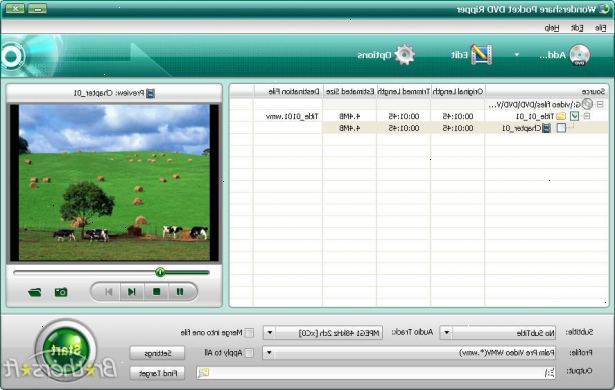
- 1Bereiden. Download Wondershare Pocket DVD Ripper versie is 1.1.2
- 2Voeg dvd-bestand
- Rip je dvd-bestanden van dvd-rom-station door te klikken op "Open DVD". Rippen beschermde dvds illegaal is (tenzij u het eigen recht van de dvds hebben). Deze software helpt u dvd's automatisch rippen. Je hoeft niet weet hoe te breken de css beschermen. Je zal niet worden verward door de ingewikkelde werking van 'DVD Decrypter' of 'DVD Shrink'.
3
Selecteer de conversie bestanden DVD-bestanden vaak componeren van vele video hoofdstukken. In standaardinstelling, zal deze software helpt u met meerdere dvd-bestanden om te zetten in een bestand, dus als je gewoon wilt een aantal hoofdstukken van de DVD om te zetten, kan je de klik voor de titel te annuleren, selecteert u de hoofdstukken die u wilt converteren en klik het vak aan de voorkant ervan. De "geschatte omvang" zal u laten weten de geschatte output bestanden grootte.
4
Pas uitgang scherm, gesneden zwarte marge DVD-films vaak met zwarte rand op de bovenkant en de knop van het scherm, als u wilt uw DVD af te spelen op je pocketpc met volledig scherm, zou je de zwarte rand te snijden. Tijdens het afspelen van de DVD, zal een geel kader naast het toneel verschijnen, kun je de gele lijn slepen om alle onderdelen die u niet wilt knippen.
5
Optie-instelling. Klik op het pictogram "instelling" om het venster "Option" te openen. Hier kon je de keuzelijst gebruiken om waarden in te stellen voor de "Resolution", "Framerate", "Codec", "Video Bitrate", "Ratio", "Audio SampleRate", en "Channels". Stel resolutie, kan u de geschikte resolutie te selecteren op basis van uw mobiele apparaat. set framerate, zijn er zeven keuzes voor u te selecteren, 25 framerate / s staat voor PAL-formaat, 30 framerate / s staat voor NTSC-formaat. NTSC is een standaard die in Noord-Europa en Japan. PAL is een standaard die bijna overal elders in de wereld. Als u het teken wilt over PAL en NTSC weet, kan je dit artikel verwijzen voor meer info http://www.michaeldvd.com.au/articles/palvsntsc/palvsntsc.asp set codec, zijn er drie encoders voor u, ze zijn drie versies van microsoft WMV encoder, WM1 biedt snelle conversie snelheid en wm3 zorgt voor een betere kwaliteit met een langere conversie tijd. set video bitrate, hoge bitrate zorgt voor een betere videokwaliteit met grotere output formaat. Je kan de meest geschikte basis voor je geheugen volume te selecteren. set-ratio, zou je 16:09 of 04:03 hier configureren. 16:09 is schermbreedte. Het wordt meer en meer populair. 04:03 is gebruikelijk ratio voor oudere monitor. set samplerate, hoge samplerate zorgt voor een betere kwaliteit met een grotere omvang. Deze software kan de audiotrack in dvd's te converteren naar een mp3 of die kunnen worden afgespeeld op mp3-speler WMA-bestand. Als u de zorg over de kwaliteit, zouden hoge sample rate van uw keuze. set kanalen, selecteert u "mono" of "stereo".
6
Selecteer ondertiteling, audio-en output pad Bestand hernoemen: U kon de gewenste naam hier typt voor uw conversie bestand of laat het langs, dit zal u helpen de multi bestanden duidelijk te beheren. Selecteer Ondertitel: DVD-films bieden vaak meerdere talen voor het bekijken, kan je iedereen die je wilt selecteren, en er heeft ook een "No Subtitle" optie voor je. Selecteer Audio: Audio-instelling is vergelijkbaar met ondertiteling, je kan iemand die u wilt selecteren. Selecteer papierbaan: het standaard pad is C: \ Program Files \ Wondershare \ Pocket DVD Ripper \ Output \ je kon het op uw plezier veranderen. Selecteer Formaat: Er zijn drie opties voor u, WMV/WMA/MP3, WMA-en MP3 zijn audioformaat, als iemand wil gewoon de muziek uit de film zonder video (bijvoorbeeld, u wilt alleen de nummers van de DVD-concert) kon je selecteert u MP3-of WMA-formaat, dan kunt u genieten op uw MP3-speler.
Deze software ondersteunt batch-conversie, je kon meerdere taken in een keer toe te voegen en vervolgens weg te gaan om iets anders te doen. Het kon stilgelegd computer automatisch nadat alle taken zijn voltooid. U kan uw DVD bekijken terwijl het omzetten of klik op "Hide Preview" om de conversie te verkorten. U kunt natuurlijk ook veel info over bekering hier.
7
Beginnen met het omzetten. Nadat bereiden alle dingen, kan u klikken op "Start" om de conversie beginnen. Dan is een klein venster wordt uitgeklapt. Deze software ondersteunt batch-conversie, je kon meerdere taken in een keer toe te voegen en vervolgens weg te gaan om iets anders te doen. Het kon stilgelegd computer automatisch nadat alle taken zijn voltooid. U kan uw DVD bekijken terwijl het omzetten of klik op "Hide Preview" om de conversie te verkorten. U kunt natuurlijk ook veel info over bekering hier.
8
Wanneer de conversie is voltooid, hoeft u alleen maar uw mobiele apparaat aansluiten op uw PC via kabel vervolgens over de videobestanden. Het zou gemakkelijk zijn om het te doen. Tips
1. DVD ondertitel (sub foto), taal: Het is aanbevolen om de inheemse DVD-menu gebruiken in de preview-scherm om ondertiteling (sub foto) en taal in te stellen. U kunt ook de ondertiteling (sub foto), de taal in het menu van het programma-opties te veranderen, maar er zijn een aantal DVD's die vereisen dat de verandering moet worden gemaakt in de moedertaal DVD menu in plaats van het menu van het programma. 2. Video Frame Rate: Bekend als Frame per seconde (FPS). Het verwijst naar het aantal foto's weergegeven in 1 seconde met het oog op continue bewegingen te vormen. Het standaard frame rate is "keep originele lijst". Je mag 30fps (29.97 eigenlijk) krijgen meer continuüms moties kiezen. Bij het selecteren van 30fps, verhoging van de film kwaliteit en grootte een beetje. Dit is omdat meer frames nodig hebben hoeveelheid extra bewegingsgegevens worden opgeslagen. 3. Gewas DVD Clips: Na het laden van de dvd-bestanden om te zetten, tijdens het afspelen van de DVD, een geel kader zal naast het toneel verschijnen, kun je de gele lijn naar alle onderdelen die u niet wilt knippen alleen het gewenste gedeelte van slepen, en daarna de DVD's zullen worden omgezet. 4. Audio Sample Rate: De hogere audio sample rate, de betere geluidskwaliteit. Er zijn 3 audiokwaliteit modes te kiezen: 22050 Hz, 32000 Hz en 44.100 Hz. 5. Audio Volume: U kunt een goede volumes van de uitvoer ingesteld van de drop-down lijst, de beschikbare verhouding bereik loopt van 0% tot 200%. Zodra 0% wordt geselecteerd, zal de audio track in het bronbestand worden genegeerd.
Waarschuwingen
Rippen van DVD's die niet van jou is illegaal. Ook het omzeilen van de encryptie die bestaat op alle DVD's om bestanden te kopiëren, zelfs voor persoonlijk gebruik, is verboden alsmede onder de Digital Millennium Copyright Act.
